
Trageți - acest termen greoi în limba engleză este numit drag-and-drop.
Recepția se face în același mod ca și tragerea. dar este folosit pentru a muta obiecte. Elementele drag-and-drop trebuie selectate în prealabil.
De exemplu, faceți clic stânga pe pictograma Computerul meu - acesta va fi selectat. Fără a elibera butonul mouse-ului, mutați pictograma într-un alt loc de pe desktop și eliberați-l acolo. Pictograma va ocupa o nouă poziție.
Puteți muta ferestrele utilizând mouse-ul. Fiecare fereastră are o linie de antet - pentru ea și se mișcă. Cu ajutorul drag and drop, puteți rula programe, deschide și chiar procesa documente.
Încercați, de exemplu, să trageți pictograma documentului pe pictograma programului care este proiectată să funcționeze cu aceasta. În același timp, programul va porni și deschide un document în el. Apropo, nu este necesar să facem ecusoane - scurtăturile sunt destul de potrivite, după cum se arată în imaginea de mai jos:
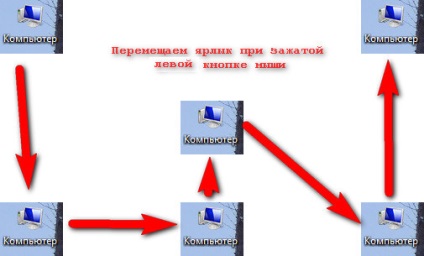
Tragerea specială este efectuată în același mod ca și normal, dar cu butonul drept al mouse-ului apăsat, nu pe cel din stânga. Acțiunea este similară, iar rezultatul este diferit. Cu drag-and-drop normal, obiectul se mișcă și, cu tragere specială, acțiunea poate fi selectată.
La sfârșitul tragerii, când butonul mouse-ului este eliberat, pe ecran se deschide un mic meniu, constând din câteva elemente:
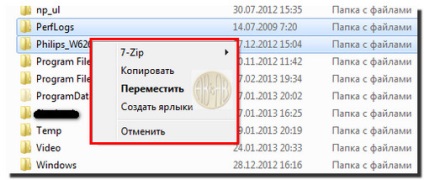
Selectarea comenzii dorite completează operația. La comanda Mutare, obiectul ia o nouă poziție și copia veche este distrusă.
Comanda Copy creează o copie nouă a documentului într-o locație nouă, dar copia veche continuă să existe.
În comanda Create Shortcut. este creată o pictogramă pentru obiect (pictogramă-pointer). O comandă rapidă, la fel ca pictograma, oferă acces la obiect.
Dacă doriți un acces convenabil la program, document sau dispozitiv, creați numărul dorit de comenzi rapide și plasați-le în locuri convenabile.
Icoane și etichete
Să presupunem că doriți să știți ce este pe hard disk (unitatea C :) a computerului. Cu toate acestea, pe desktop, pictograma unității C: nu va fi găsită.
Deschideți fereastra My Computer (Calculatorul meu) și căutați pictograma unității C în ea. Faceți dublu clic pe această pictogramă pentru a deschide o fereastră care afișează conținutul discului. Închideți-l făcând clic pe butonul de închidere (butonul "x" din colțul din dreapta sus al ferestrei).
Să ne gândim cum să facem posibilă accesul la unitatea C: nu din fereastra My Computer, ci direct de pe desktop.
Încercați să utilizați metoda drag-and-drop pentru a copia pictograma C: din fereastra My Computer (Calculatorul meu) în Desktop. Nu veți reuși. Acest lucru ar trebui să fie clar: un hard disk numit C: pe computer există un singur computer și nu poate avea copii.
Acum, încercați să utilizați metoda specială de drag-and-drop cu butonul din dreapta al mouse-ului apăsat și să creați o comandă rapidă pe hard disk pe Desktop. Această operațiune va fi de succes, pentru că nu a crea un nou copii pe hard disk, și pur și simplu setați indicatorul (adică poate fi îndepărtată, dacă este necesar). Asigurați-vă că dublul clic pe comanda rapidă deschide, de asemenea, conținutul hard diskului, la fel ca dublul clic pe pictograma principală.
Acum, să stabilim diferențele dintre pictograma obiect și pictograma pictogramei obiectului.
Faceți clic dreapta pe unitatea C: și selectați Proprietăți din meniul contextual. În caseta de dialog care se deschide, veți vedea proprietățile discului: volum, spațiu liber și altele. Adică, pictograma reprezintă un obiect, corespunde acestuia și oferă acces la proprietățile sale.
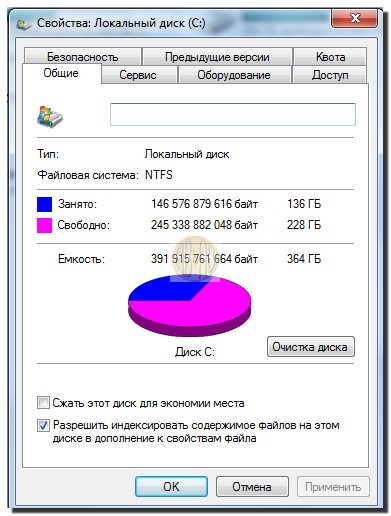
Acum, faceți clic dreapta pe pictograma pictogramei unității C: și selectați din nou Proprietăți din meniul de comenzi rapide. Veți vedea că în acest caz nu există proprietăți ale unității C: sistemul nu vă va afișa proprietățile comenzii rapide.
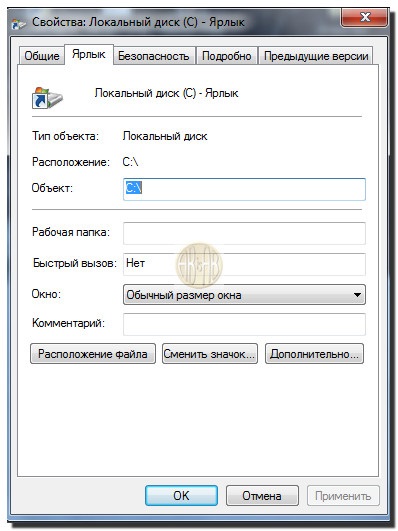
Astfel, comanda rapidă nu reprezintă obiectul asociat cu acesta și nu oferă acces la proprietățile sale. Este doar un indicator. În mod similar, pointerul "Deli far from corner" ajută la găsirea unui magazin alimentar, dar nu îl înlocuiește;).
Tragerea unei pictograme cu butonul drept este cea mai convenabilă, dar nu singura modalitate de a crea comenzi rapide. Faceți-vă o scurtătură de pictogramă - Computerul meu pe Launchpadul rapid. În viitor, veți avea nevoie de ea de mai multe ori. 🙂